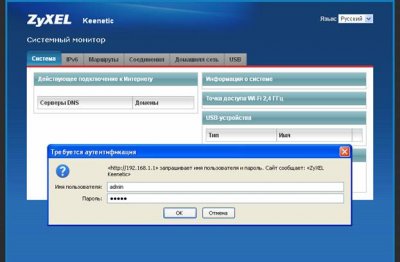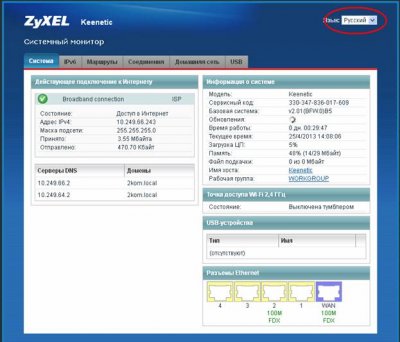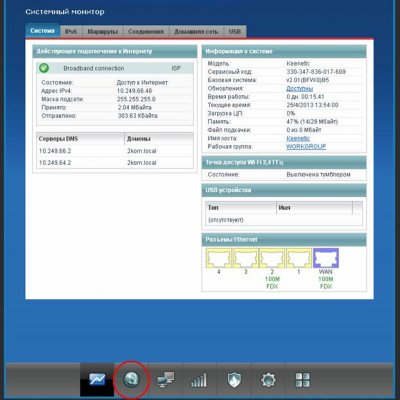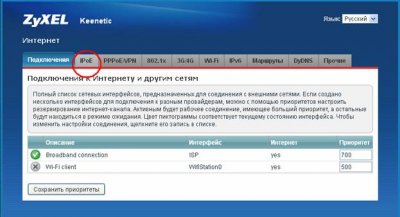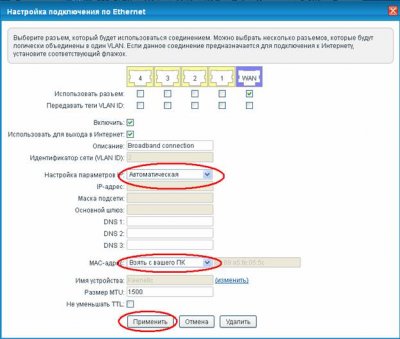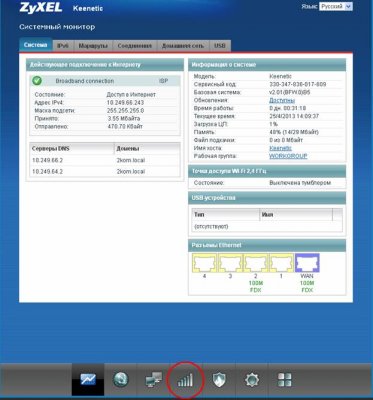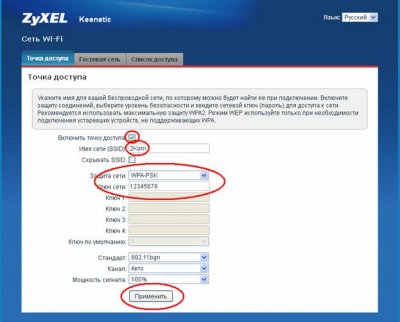Zyxel Keenetic Giga II
Keenetic
Giga II — это
маршрутизатор от Zyxel,
предназначенный для выделенной линии Gigabit Ethernet, с точкой доступа Wi-Fi
802.11n 300 Мбит/с, коммутатором Gigabit Ethernet и многофункциональным
2-портовым хостом USB.

Маршрутизатор Keenetic
Giga II служит прежде всего
для надежного и удобного подключения вашего дома к интернету, сети провайдера и
его сервисам, например таким, как IP-телевидение. Он объединяет домашнюю
компьютерную технику в сеть и предоставляет возможность одновременно выходить в
интернет с нескольких компьютеров или гаджетов, играть в онлайн-игры,
участвовать в файлообменных сетях, подключать смартфоны, планшеты и ноутбуки по
Wi-Fi, использовать телевизоры с функцией Smart TV.

Для гостевых Wi-Fi-устройств можно включить отдельную беспроводную
сеть с выходом в интернет, но без доступа к информации в домашней сети.
Встроенный межсетевой экран интернет-центра защищает все устройства домашней
сети от атак из интернета. Кроме того, Keenetic
Giga II оборудован многофункциональным 2-портовым хостом USB, благодаря
которому можно организовать постоянное подключение к интернету через USB-модем
оператора мобильной связи 3G/4G, открыть сетевой доступ к USB-накопителю по FTP
из интернета или из домашней сети по DLNA, а также обеспечить общий доступ к
USB-принтеру с нескольких сетевых устройств. Полностью автономный встроенный
BitTorrent-клиент позволит круглосуточно участвовать в файлообменных сетях,
избавив от этой нагрузки компьютер.
Если для вас важно иметь отказоустойчивый доступ в интернет, вы
можете организовать резервирование интернет-канала, подключившись одновременно
к нескольким провайдерам. При возникновении сбоя в сети основного провайдера
интернет-центр быстро переключится на работу с резервным каналом.
Основные характеристики:
|
WAN-порт |
USB 3G, Ethernet |
|
Интерфейсы |
5 x RJ-45 (1000BASE‑T/100BASE‑T/10BASE-T) с автоопределением типа кабеля |
|
Беспроводные возможности |
IEEE 802.11n |
|
Поддержка протоколов |
PPPoE, L2TP, PPTP |
|
Скорость LAN портов |
1 Гбит/с |
|
Скорость Wi-Fi |
300 Мбит/с |
|
Частота работы Wi-Fi |
2.4 ГГц |
|
Поддержка IPTV |
Есть |
|
Количество антенн |
2 |
|
Конструкция антенн |
Съемные |
|
Функции безопасности |
Межсетевой экран (SPI) c защитой от DoS и DDoS атак |
|
Другие функции |
7 индикаторов состояния |
|
Габариты и вес |
158 х 110 х 32 мм, 270 г |
Комплект поставки:
Маршрутизатор Zyxel
Keenetic Giga II
Съемная
всенаправленная антенна 5 дБи (2 шт.)
Адаптер питания
Кабель Ethernet
Инструкция по
применению
Гарантийный талон
Прошивка
Настройка подключения к сети
интернет:
Перед настройкой Zyxel Keenetic Вы включаете адаптер питания интернет-центра в электро-розетку, подключаете кабель провайдера в WAN интерфейс маршрутизатора, а один из LAN портов соединяете патч-кордом с сетевой картой вашего компьютера.
Настраивать роутер будем через вэб-интерфейс, позволяющий провести тонкую настройку всех необходимых параметров. Чтобы войти в вэб-интерфейс нашего роутера вам необходимо в любом браузере компьютера(Opera, Internet Explorer, Mozilla Firefox)в адресной строке перейти по адресу: http://192.168.1.1, Вы увидите приветствие интернет-центра ZyXel на экране компьютера.
Для входа ввэб-интерфейснашегороутерапотребуется ввести имя пользователя и пароль,
а затем нажать на Вход. По
умолчанию: Имя пользователя – "admin", Пароль — "admin".
После успешного ввода учетных данных Вы увидите следующее диалоговое окно, в
верхнем правом углу выберите "Русский язык", как показано на рисунке
ниже:
Настройка доступа в Интернет у интернет-центра ZyXel Keenetic:
Теперь приступим к настройке основной части интернет-центра ZyXel Keenetic — сетевой. Именно в сетевой части Вы заносите параметры для соединения роутера Keenetiс со своим провайдером Интернета. Приступить к настройке соединения Вы можете, нажав кнопку Интернет внизу, как показано на рисунке ниже:
Далее зайдите в закладку "IPoE":
И выберите интерфейс ISP:
В следующем окне установите "Настройка параметровIP" : Автоматическая.
MAC-адрес: Взять с вашего ПК.
Далее
нажмите кнопку "Применить".
На этом настройка параметров подключения к Интернету закончена.
Настройка Wi-Fi соединения в роутере ZyXel Keenetic:
Для
настройки Wi-Fi соединения нажмите кнопку"Сеть Wi-Fi",
как показано на рисунке ниже:
В следующем окне, в закладке "Точка доступа" установите галочку напротив параметра "Включить". Далее имя сети (SSID) введите латинскими буквами или цифрами, например 2KOM и номер Вашей квартиры слитно. В поле "Защита" сети, для лучшей совместимости установите WPA-PSK, ниже в поле "Ключ безопасности" сети, который будет являться паролем к вашей Wi-Fi сети, введите латинские буквы или цифры слитно, не менее 8 символов и не более 63 символов. Далее нажмите кнопку "Применить".